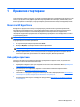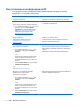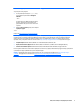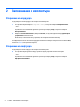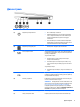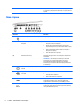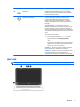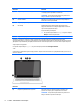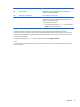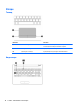User Guide - Windows 8.1
1 Правилно стартиране
Този компютър е мощен инструмент, създаден да подобри работата и забавленията ви. Прочетете тази
глава, за да научите за най-добрите практики след настройване на компютъра, забавни неща, които
можете да правите с компютъра, и къде да намерите допълнителни източници на информация на HP.
Посетете HP Apps Store
HP Apps Store предлага богат избор от популярни игри, развлекателни и музикални приложения,
приложения за производителност и ексклузивни приложения на HP, които можете да изтеглите на
стартовия екран. Колекцията се обновява периодично и включва регионално съдържание и
специфични за държавата предложения. Не забравяйте да проверявате често HP Apps Store за нови и
актуализирани функции.
ВАЖНО: Трябва да сте свързани
с интернет, за да имате достъп до HP Apps Store.
За да прегледате и изтеглите приложение:
1. От стартовия екран изберете приложението Store.
2. Изберете HP picks, за да видите всички налични приложения.
ЗАБЕЛЕЖКА: HP picks е налично само в някои държави.
3. Изберете приложението, което искате да изтеглите и следвайте указанията на екрана. Когато
изтеглянето приключи, приложението се появява на екрана „Всички приложения”.
Най-добри практики
След като настроите и регистрирате компютъра, препоръчваме следните стъпки, за да извлечете
максимума от своята интелигентна инвестиция:
●
Архивирайте твърдия си диск чрез създаване на носител за възстановяване. Вижте
Архивиране и
възстановяване на страница 51.
●
Ако все още не сте го направили, свържете се към кабелна или безжична мрежа. Вижте
подробности в
Свързване към мрежа на страница 17
●
Запознайте се с хардуера и софтуера на компютъра. За повече информация вижте
Запознаване с
компютъра на страница 4 и Функции за забавление на страница 21.
●
Актуализирайте или закупете антивирусен софтуер. Вижте
Използване на антивирусен софтуер
на страница 43.
Посетете HP Apps Store 1